excel表格转换图标 Excel如何将表格转换成图表
更新时间:2023-11-30 14:06:33作者:xiaoliu
excel表格转换图标,Excel作为一种常用的办公软件,不仅可以帮助我们进行数据的处理和计算,还可以将数据可视化地呈现出来,其中表格和图表是Excel中最常用的两种数据展示方式。在处理大量数据时,直接阅读表格可能会显得繁琐和不直观。为了更好地展示数据,Excel提供了将表格转换成图表的功能,使得数据呈现更加清晰、直观。要如何将Excel表格转换成图表呢?本文将为您详细介绍Excel如何将表格转换成图表的操作方法。
方法如下:
1. 打开Excel文档,点击上面菜单中的插入按钮。可以看到有很多的图形可供选择,如:柱形图、折线图、饼形图、条线图、面积图、散点图、其他图表等。根据需要进行选择。
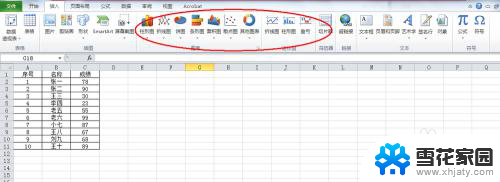
2. 先选中Excel文档中需要加入图表中的数据或区域,然后点击所需的形状。例如点击柱形图,再从下列菜单中选择柱形图的种类。
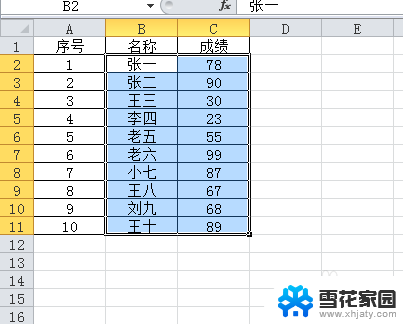
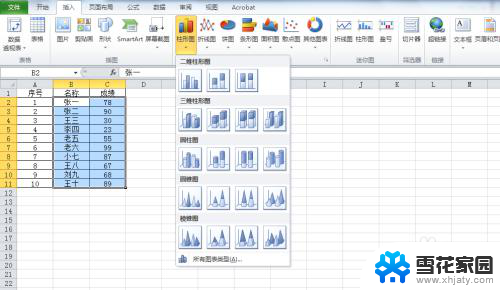
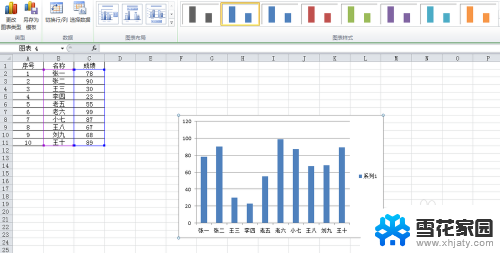
3. 点击上面的颜色可改变柱形图中柱子的颜色。点击柱形图的边框可以任意的移动柱形图。
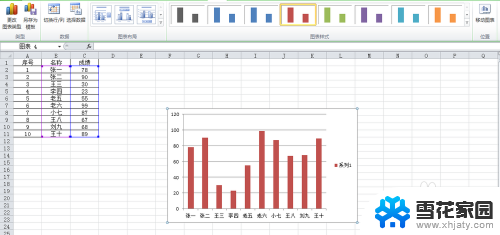
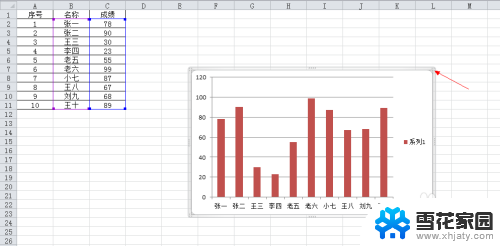
4. 其他的图表也是一样的操纵哦,下面演示一下其他图表的效果图。
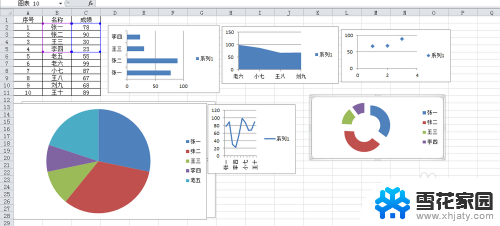
以上是有关将Excel表格转换为图标的全部内容,如果您需要,您可以按照以上步骤进行操作,希望这对您有所帮助。
excel表格转换图标 Excel如何将表格转换成图表相关教程
-
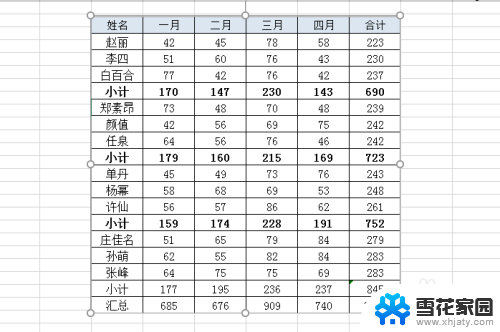 如何将图片的表格转换成excel 图片表格转换成EXCEL表格的工具
如何将图片的表格转换成excel 图片表格转换成EXCEL表格的工具2023-12-15
-
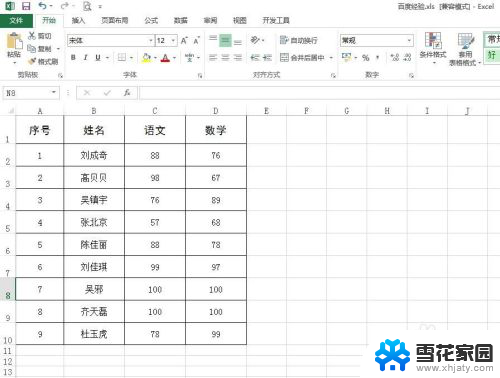 excel表格怎么把数据变成图表 Excel表格数据图表转换技巧
excel表格怎么把数据变成图表 Excel表格数据图表转换技巧2024-05-11
-
 word文档表格怎么转换成excel表格 Word表格转换成Excel的步骤
word文档表格怎么转换成excel表格 Word表格转换成Excel的步骤2023-11-18
-
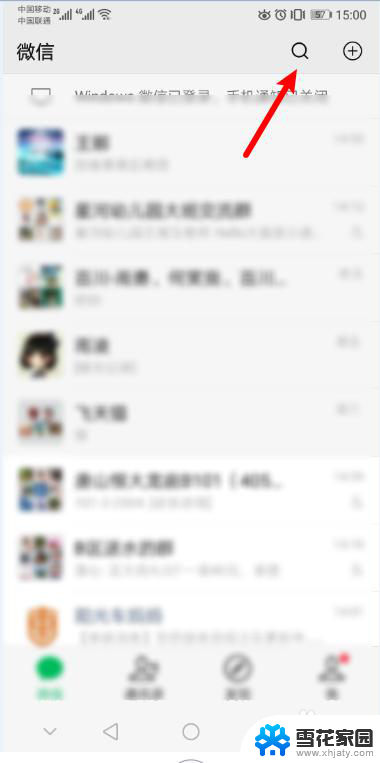 微信截图怎么转换成excel 微信内怎么实现图片转Excel表格
微信截图怎么转换成excel 微信内怎么实现图片转Excel表格2024-07-15
- 照片中的表格怎么转化为excel表 图片表格转换成EXCEL表格的方法
- 怎么把excel表格改成word Excel表格转换成Word文档步骤
- wps如何将文档转换为表格 wps如何将文档转换为表格教程
- excel可以转word文档么 Excel表格转换成Word文档操作
- wps怎么把表格转换为曲线图 wps怎么将表格数据转换为曲线图
- excel表后缀xlsx如何变为xls Excel如何将xlsx格式转为xls格式
- 蓝牙耳机电流声大什么原因 蓝牙耳机电流声噪音消除技巧
- 怎么改wifi设置密码 wifi密码修改步骤
- 摄像头打开 电脑自带摄像头如何打开
- 怎么在同一个手机上下载两个微信 一个手机可以装两个微信吗
- 微信怎么打出红色字体 微信聊天文字怎么调色
- 笔记本开机锁屏界面没反应 电脑开机后卡在登录界面怎么处理
电脑教程推荐
- 1 怎么改wifi设置密码 wifi密码修改步骤
- 2 微信怎么打出红色字体 微信聊天文字怎么调色
- 3 手机连着wifi给电脑开热点 手机如何连接电脑共享wifi
- 4 电脑无法识别ax200网卡 WiFi6 AX200网卡无法连接2.4G WiFi的解决方法
- 5 打印机显示拒绝打印的原因 打印机连接Windows时提示拒绝访问怎么办
- 6 电脑怎么看是windows几的 如何确定电脑系统是Windows几
- 7 联想小新系统重置 联想小新笔记本系统重置密码
- 8 电脑频繁重启无法开机 电脑无法开机怎么解决
- 9 微信删除的号码怎么找回来 怎样找回被删除的微信联系人
- 10 苹果手机怎么调屏幕分辨率 iphone12屏幕分辨率设置步骤